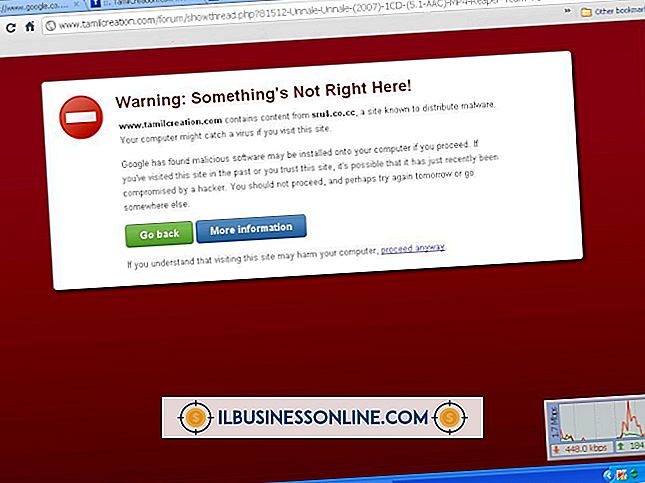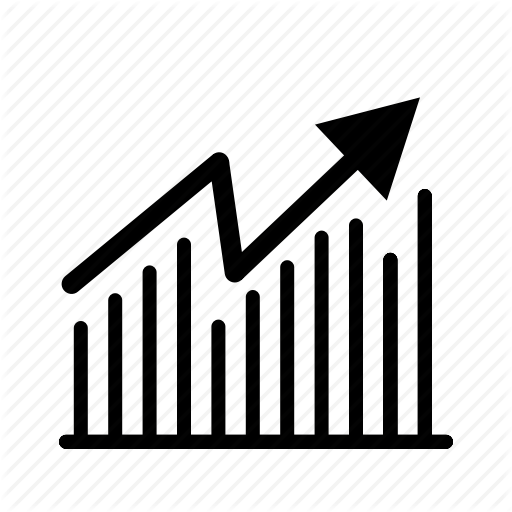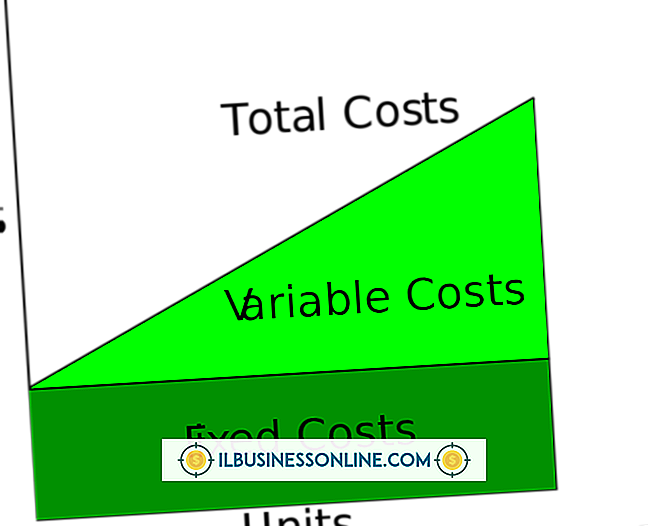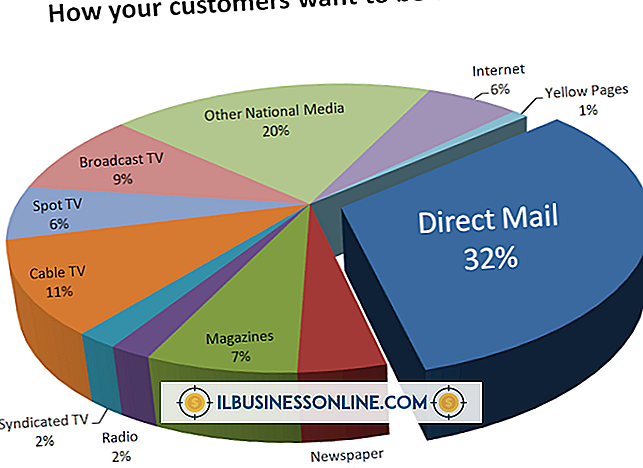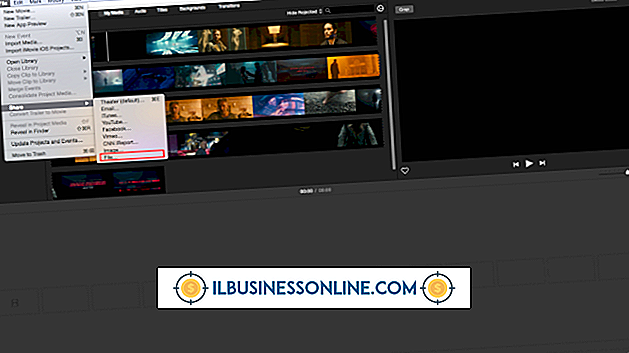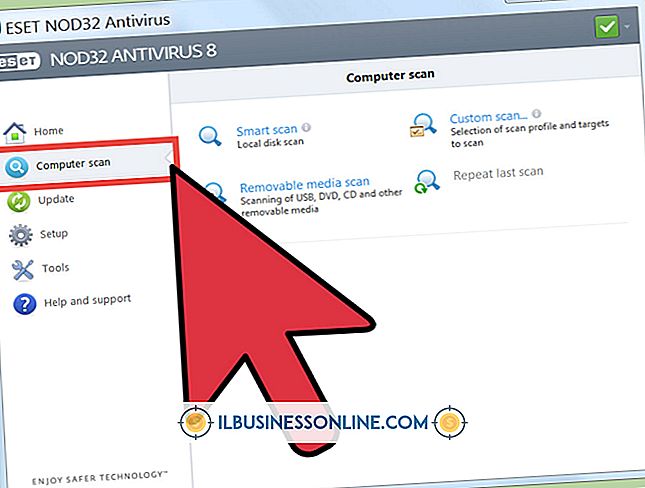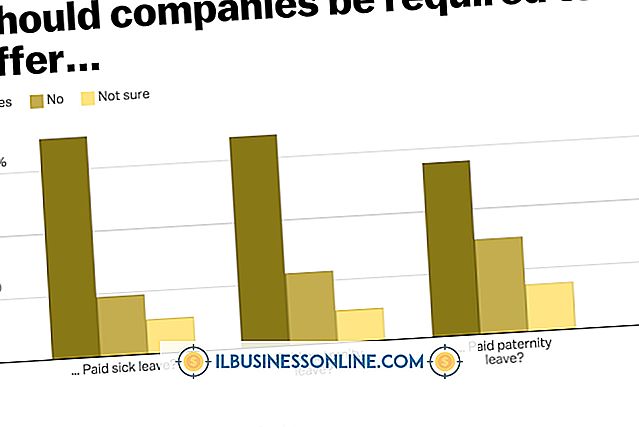"Mozilla Firefox를 다운로드 할 수 없습니다"보안 오류 메시지
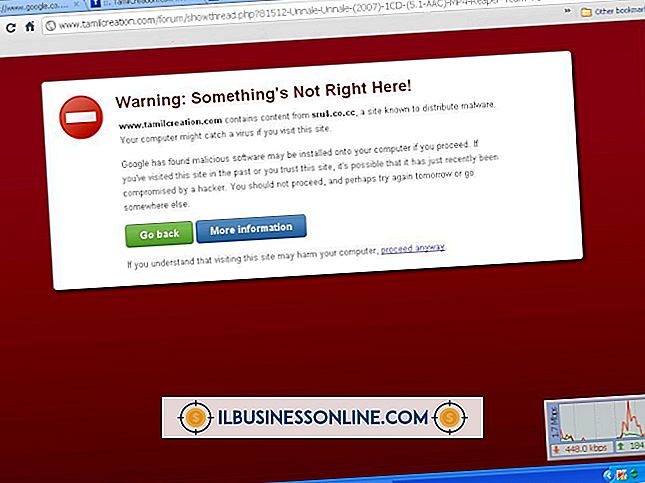
다운로드가 제대로 작동하지 않을 경우 신속하게 번거 로움을 느끼게됩니다. 가장 쉬운 솔루션 중 하나는 다른 웹 브라우저를 사용하는 것입니다. 그러나 다른 웹 브라우저가 다운로드 문제인 경우에는 문제가 발생할 수 있습니다. Firefox가 컴퓨터의 사양, 사용하는 보안 소프트웨어 및 다운로드 위치 등 컴퓨터에서 제대로 다운로드 또는 설치되지 않는 데는 여러 가지 이유가 있습니다.
시스템 요구 사항
최신 버전의 Firefox는 2 월 19 일 현재 버전 19입니다. 컴퓨터가 프로그램의 시스템 요구 사항을 충족시키지 못하면 웹 브라우저를 다운로드하고 설치하는 데 문제가있을 수 있습니다. 컴퓨터에는 Pentium 4 프로세서 이상, 512MB RAM 및 200MB 하드 드라이브 공간이 필요합니다. Mac 및 Windows의 최신 버전은 일부 Linux 배포판과 마찬가지로 작동합니다 (전체 목록은 참고 자료 참조). Windows XP SP1 및 Windows 2000에서는 최신 버전의 Firefox를 실행할 수 없습니다. 이러한 구형 운영 체제는 버전 12까지만 실행할 수 있습니다.
적절한 다운로드
공식 및 최신 버전의 Firefox를 다운로드하고 있는지 확인하십시오. 타사 소스에서 브라우저를 다운로드하면 다운로드의 보안 및 안정성이 손상되어 작동하지 않을 수 있습니다. 공식 Mozilla Firefox 웹 사이트를 방문하면 운영 체제 및 언어에 따라 컴퓨터에 가장 적합한 Firefox 버전에 대한 링크가 제공됩니다. mozilla.org 주소가 아닌 다른 곳에서 브라우저를 다운로드하면 문제가 발생할 수 있습니다.
보안 설정
컴퓨터의 인터넷 보안 소프트웨어 또는 웹 브라우저가 다운로드를 방해 할 수 있습니다. EXE 파일 인 Firefox를 설치하는 데 사용되는 파일 유형을 사용하여 바이러스 및 악성 소프트웨어를 설치할 수도 있습니다. 따라서 브라우저 또는 보안 소프트웨어가 다운로드를 차단할 수 있습니다. 먼저 브라우저의 설정을 확인하고 콘텐츠를 다운로드 할 수 있는지 확인하십시오. 다운로드를 수락할지 묻는 메시지가 누락되지 않았는지 확인하십시오. 그래도 문제가 해결되지 않으면 인터넷 보안 소프트웨어를 일시적으로 사용 중지하고 다운로드를 다시 시도하십시오. 보안 소프트웨어가 비활성화 된 상태에서 평상시처럼 인터넷을 탐색하지 말고 공식 웹 사이트 (Firefox)에서 Firefox를 다운로드하십시오 (참고 자료 링크). 이 방법이 작동하든 그렇지 않든간에 인터넷 보안 소프트웨어를 사용하면 보호되지 않은 상태가되지 않도록 인터넷 보안 소프트웨어를 다시 켜십시오.
이전 버전
최신 버전의 Firefox가 설치되지 않으면 웹 브라우저의 이전 버전을 설치하십시오 (참고 자료 링크). Mozilla는 이전 버전의 브라우저 사용에 대해 경고하지만 보안 위험이 발생할 수 있으므로 컴퓨터에서 Firefox를 구하는 방법으로 만 이전 버전을 사용하고 있습니다. 설치가 완료되면 브라우저를 엽니 다. Firefox는 자동으로 최신 업데이트 다운로드를 시작합니다. "Firefox"버튼을 클릭하고 "도움말"을 선택한 다음 "Firefox 정보"를 선택하십시오. 그러면 버전이 확인되고 필요에 따라 자동으로 업데이트가 시작됩니다. Firefox를 다시 시작하여 업데이트를 적용한 다음 버전을 다시 확인하십시오.